पूर्ण गाइड - अल्टिसिक सर्विस वायरस विंडोज 10/11 को कैसे हटाएं?
अल्टिसिक सर्विस वायरस आधुनिक डिजिटल उपयोग में सबसे प्रचलित खतरों में से एक है। मिनीटूल सॉल्यूशन की इस पोस्ट में, हम इस खतरे के स्रोत और इसे आपके कंप्यूटर से कैसे हटाया जाए, इस पर चर्चा करेंगे। बिना किसी देरी के, आइए गहराई से जानें।
अल्टिसिक सर्विस वायरस/ट्रोजन क्या है?
अल्टिसिक सर्विस वायरस हाल के महीनों में सबसे कष्टप्रद खतरों में से एक रहा है। यह एक सिने माइनर वायरस में गिर जाता है जो क्रिप्टोकरेंसी को गुप्त रूप से माइन करता है। आमतौर पर, यह वायरस तृतीय-पक्ष इंस्टॉलरों में बंडल हो जाता है या कुछ अप्रमाणित साइट डाउनलोड से उत्पन्न होता है। यह आपके कंप्यूटर को लगातार अधिकतम क्षमता पर चलाने के लिए सीपीयू और रैम सहित सिस्टम संसाधनों का शोषण कर सकता है, जिससे बार-बार फ्रीजिंग और ओवरहीटिंग हो सकती है।
आपके कंप्यूटर पर इंस्टॉल होने पर, Altisik Service वायरस दुर्भावनापूर्ण गतिविधियों में संलग्न हो सकता है :
- आपके ब्राउज़र के मुखपृष्ठ को हाईजैक करना।
- आपकी वेबसाइटों में अवांछित विज्ञापन डालना जाएँ।
- अपने ब्राउज़र खोज प्रश्नों को पुनर्निर्देशित करना।
- फर्जी सॉफ्टवेयर अपडेट और तकनीकी सहायता घोटालों को आगे बढ़ाना।
अल्टिसिक सर्विस ट्रोजन क्या है और यह क्या करता है, इस पर विचार करने के बाद , अब आपके कंप्यूटर से इस खतरे को दूर करने के लिए नीचे दिए गए समाधानों का पालन करने का समय आ गया है।
विंडोज 10/11 पर अल्टिसिक सर्विस वायरस कैसे हटाएं?
चरण 1: अजीब फ़ाइलों को मैन्युअल रूप से ढूंढें।
सबसे पहले, आप किसी भी अपरिचित या संदिग्ध फ़ोल्डर और फ़ाइलों को हटाने के लिए फ़ाइल एक्सप्लोरर पर जा सकते हैं। इन चरणों का पालन करें:
चरण 1. फ़ाइल एक्सप्लोरर खोलने के लिए Win E दबाएं।
चरण 2। नेविगेशन बार, व्यू टैब पर जाएं और Hidden पर टिक करें आइटम.
चरण 3. संदिग्ध फ़ाइलों/फ़ोल्डरों का पता लगाने और हटाने के लिए निम्नलिखित पथों पर नेविगेट करें उन्हें:
- C:\Users\Username\AppData\Local
- C:\Users\Username\AppData\Roaming
- सी:\प्रोग्राम फ़ाइलें (x86)
मूव 2: टास्क मैनेजर के साथ समस्याग्रस्त फ़ाइलें हटाएं
जैसा कि पहले कहा गया है, अल्टिसिक सर्विस वायरस मूल्यवान सीपीयू और रैम का उपभोग करता है, इसलिए हटाने का एक और तरीका पहचान करना है कार्य प्रबंधक में अपरिचित संसाधन-हॉगिंग प्रक्रिया और सभी संबंधित फ़ाइलों को हटा दें। ऐसा करने के लिए:
चरण 1. टास्कबार पर राइट-क्लिक करें और टास्क मैनेजर चुनें।
चरण 2. में प्रक्रियाएं टैब पर, अल्टिसिक, अल्रिसिट, अलरुक, अल्ट्रूस्टिक्स और अन्य नाम से कोई भी अपरिचित प्रक्रिया ढूंढें और फ़ाइल स्थान खोलें चुनने के लिए उस पर राइट-क्लिक करें।
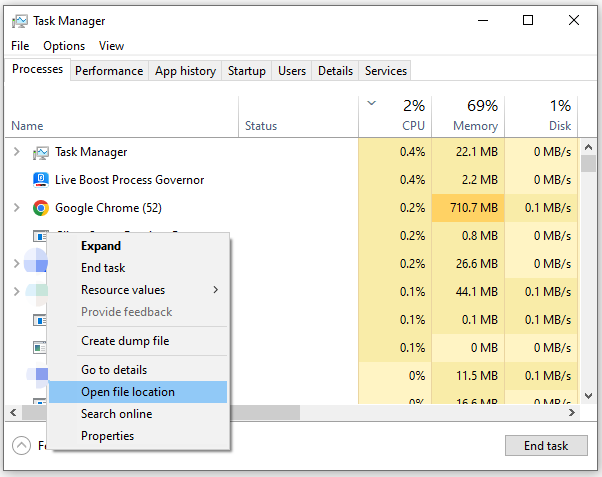
चरण 3. फिर, आप इसकी निष्पादन योग्य फ़ाइल और इससे जुड़ी अन्य फ़ाइलें देख सकते हैं। इसके बाद, टास्क मैनेजर पर वापस लौटें और कार्य समाप्त करें का चयन करने के लिए अपराधी पर राइट-क्लिक करें।
चरण 4। [में अंदर की सभी फाइलों सहित पूरे फ़ोल्डर को हटा दें। &&&]फ़ाइल एक्सप्लोरर।
चरण 3: संदिग्ध प्रोग्राम अनइंस्टॉल करेंइसके अलावा, आप सबसे हाल ही में इंस्टॉल किए गए प्रोग्रामों पर ध्यान देना चाहिए। यदि उन्हें गैर-प्रतिष्ठित साइटों से डाउनलोड किया गया है, तो उन्हें अनइंस्टॉल करना बेहतर है। इन चरणों का पालन करें:चरण 1।Run संवाद खोलने के लिए Win R दबाएँ।
चरण 2। टाइप करेंappwiz.cpl और प्रोग्राम लॉन्च करने के लिए Enter दबाएं और विशेषताएं.
चरण 3. संदिग्ध प्रोग्राम ढूंढने के लिए ऐप सूची में स्क्रॉल करें औरअनइंस्टॉल चुनने के लिए उस पर राइट-क्लिक करें।
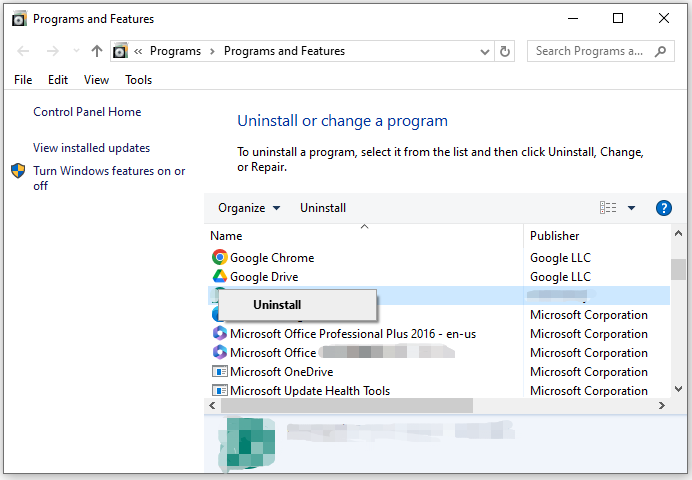
रीसेट सेटिंग्स टैब में, पर टैप करें सेटिंग्स को उनके डिफ़ॉल्ट पर पुनर्स्थापित करें।
चरण 3. पुष्टिकरण मेंरीसेट सेटिंग्स पर क्लिक करें विंडो खोलें और इसके पूरा होने की प्रतीक्षा करें।
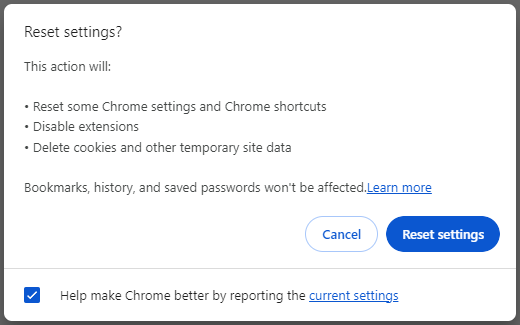
MBSetup फ़ाइल पर क्लिक करें।
चरण 2. इस प्रोग्राम को लॉन्च करें औरदबाएं आरंभ करें.
चरण 3. इस स्कैनिंग को आरंभ करने के लिएस्कैन पर क्लिक करें। यदि मैलवेयरबाइट्स अल्टिसिक सर्विस वायरस या अलरिसिट ऐप वायरस जैसे किसी खतरे का पता लगाता है, तो क्वारंटाइन पर क्लिक करें।
अपने कंप्यूटर को मैलवेयर-मुक्त और सुरक्षित रखने के लिए और टिप्स- चुनें कस्टम इंस्टॉलेशन और वैकल्पिक सॉफ़्टवेयर का चयन रद्द करें।
- अज्ञात से फ़ाइलें या प्रोग्राम डाउनलोड करने से बचें स्रोत।
- अपने ऑपरेटिंग सिस्टम को अद्यतित रखें।
- संभावित फ़ाइल हानि को रोकने के लिए मिनीटूल शैडोमेकर के साथ समय-समय पर महत्वपूर्ण डेटा का बैकअप लें।
अंतिम शब्दइस पोस्ट के माध्यम से, आप स्पष्ट रूप से समझ सकते हैं कि अल्टिसिक सर्विस वायरस क्या है और इसे कैसे खत्म किया जाए यह आपके विंडोज़ डिवाइस से है। यदि आप इस समय Altisik Service के उच्च CPU या मेमोरी उपयोग से पीड़ित हैं, तो समस्या दूर होने तक उन्हें एक-एक करके आज़माएँ। अपने समय की सराहना करें!
-
 किसी व्यक्ति की खोज साइट से अपना डेटा कैसे हटाएं] बहुत से लोग इस बात से अनजान हैं कि उनके व्यक्तिगत डेटा की एक महत्वपूर्ण राशि आसानी से ऑनलाइन सुलभ है। इसमें आपका नाम, उम्र, पता, संपर्क विवरण, स...सॉफ्टवेयर ट्यूटोरियल 2025-04-21 को पोस्ट किया गया
किसी व्यक्ति की खोज साइट से अपना डेटा कैसे हटाएं] बहुत से लोग इस बात से अनजान हैं कि उनके व्यक्तिगत डेटा की एक महत्वपूर्ण राशि आसानी से ऑनलाइन सुलभ है। इसमें आपका नाम, उम्र, पता, संपर्क विवरण, स...सॉफ्टवेयर ट्यूटोरियल 2025-04-21 को पोस्ट किया गया -
 एक लैपटॉप के रूप में एक iPad को कैसे छिपाने के लिए] लेख इस बात पर जोर देता है कि जबकि Apple ने लंबे समय से iPads को लैपटॉप प्रतिस्थापन के रूप में बढ़ावा दिया है, iPados इस क्षमता को काफी बढ़ाता है। ...सॉफ्टवेयर ट्यूटोरियल 2025-04-21 को पोस्ट किया गया
एक लैपटॉप के रूप में एक iPad को कैसे छिपाने के लिए] लेख इस बात पर जोर देता है कि जबकि Apple ने लंबे समय से iPads को लैपटॉप प्रतिस्थापन के रूप में बढ़ावा दिया है, iPados इस क्षमता को काफी बढ़ाता है। ...सॉफ्टवेयर ट्यूटोरियल 2025-04-21 को पोस्ट किया गया -
 मैक मेलबॉक्स कैश को कैसे साफ करें? मैक पर इसे कैसे हटाएं?] MacOS मेल ऐप, जबकि लोकप्रिय, एक बड़े कैश के कारण सुस्त हो सकता है। इस लेख में बताया गया है कि मेल कैश क्या है, क्यों इसे साफ करना फायदेमंद है, और य...सॉफ्टवेयर ट्यूटोरियल 2025-04-21 को पोस्ट किया गया
मैक मेलबॉक्स कैश को कैसे साफ करें? मैक पर इसे कैसे हटाएं?] MacOS मेल ऐप, जबकि लोकप्रिय, एक बड़े कैश के कारण सुस्त हो सकता है। इस लेख में बताया गया है कि मेल कैश क्या है, क्यों इसे साफ करना फायदेमंद है, और य...सॉफ्टवेयर ट्यूटोरियल 2025-04-21 को पोस्ट किया गया -
 सबसे आवश्यक उपकरणों को वाईफाई के आवंटन को कैसे प्राथमिकता दें] ] सीधे शब्दों में कहें, यह आपको अपने वाई-फाई नेटवर्क पर विशिष्ट उपकरणों और ट्रैफ़िक प्रकारों को प्राथमिकता देने की अनुमति देता है ताकि बैंडविड्थ...सॉफ्टवेयर ट्यूटोरियल 2025-04-19 को पोस्ट किया गया
सबसे आवश्यक उपकरणों को वाईफाई के आवंटन को कैसे प्राथमिकता दें] ] सीधे शब्दों में कहें, यह आपको अपने वाई-फाई नेटवर्क पर विशिष्ट उपकरणों और ट्रैफ़िक प्रकारों को प्राथमिकता देने की अनुमति देता है ताकि बैंडविड्थ...सॉफ्टवेयर ट्यूटोरियल 2025-04-19 को पोस्ट किया गया -
 McAfee एंटीवायरस सॉफ्टवेयर समीक्षा: क्या यह पर्याप्त है? 【फ़ंक्शन, मूल्य】] ] जबकि पीसी के लिए अत्यधिक अनुशंसित है, एमएसीएस वारंट पर इसकी प्रभावशीलता निकट परीक्षा। यह समीक्षा McAfee के प्रदर्शन, फायदे और नुकसान की पड़ताल क...सॉफ्टवेयर ट्यूटोरियल 2025-04-19 को पोस्ट किया गया
McAfee एंटीवायरस सॉफ्टवेयर समीक्षा: क्या यह पर्याप्त है? 【फ़ंक्शन, मूल्य】] ] जबकि पीसी के लिए अत्यधिक अनुशंसित है, एमएसीएस वारंट पर इसकी प्रभावशीलता निकट परीक्षा। यह समीक्षा McAfee के प्रदर्शन, फायदे और नुकसान की पड़ताल क...सॉफ्टवेयर ट्यूटोरियल 2025-04-19 को पोस्ट किया गया -
 वनप्लस वॉच 3 को अजीब मुद्दों के कारण अप्रैल में स्थगित कर दिया गया हैलंबे समय से प्रतीक्षित वनप्लस वॉच 3 स्मार्टवॉच जारी किए जाने के बाद, खरीद योजना को थोड़ा समायोजन की आवश्यकता हो सकती है। एक हास्यास्पद उत्पादन समस...सॉफ्टवेयर ट्यूटोरियल 2025-04-19 को पोस्ट किया गया
वनप्लस वॉच 3 को अजीब मुद्दों के कारण अप्रैल में स्थगित कर दिया गया हैलंबे समय से प्रतीक्षित वनप्लस वॉच 3 स्मार्टवॉच जारी किए जाने के बाद, खरीद योजना को थोड़ा समायोजन की आवश्यकता हो सकती है। एक हास्यास्पद उत्पादन समस...सॉफ्टवेयर ट्यूटोरियल 2025-04-19 को पोस्ट किया गया -
 अपने iPhone के पीछे टैप फ़ंक्शन का अधिकतम लाभ उठाने के लिए टिप्सवर्षों से, Apple ने iPhones का उपयोग करने के लिए बड़ी संख्या में उपकरण विकसित किए हैं। यद्यपि "टैप बैक" सुविधा सुस्त है, इसे अक्सर अनदेख...सॉफ्टवेयर ट्यूटोरियल 2025-04-18 को पोस्ट किया गया
अपने iPhone के पीछे टैप फ़ंक्शन का अधिकतम लाभ उठाने के लिए टिप्सवर्षों से, Apple ने iPhones का उपयोग करने के लिए बड़ी संख्या में उपकरण विकसित किए हैं। यद्यपि "टैप बैक" सुविधा सुस्त है, इसे अक्सर अनदेख...सॉफ्टवेयर ट्यूटोरियल 2025-04-18 को पोस्ट किया गया -
 जल्दी से विंडोज 11 24h2 अपडेट प्राप्त करें, प्रतीक्षा कतार को छोड़ दें] यदि आप इस प्रमुख अपडेट को तुरंत इंस्टॉल करना चाहते हैं, तो यह कार्रवाई करें जब अपडेट अभी तक विंडोज अपडेट के तहत उपलब्ध नहीं है। यह संस्करण, आपके पास...सॉफ्टवेयर ट्यूटोरियल 2025-04-18 को पोस्ट किया गया
जल्दी से विंडोज 11 24h2 अपडेट प्राप्त करें, प्रतीक्षा कतार को छोड़ दें] यदि आप इस प्रमुख अपडेट को तुरंत इंस्टॉल करना चाहते हैं, तो यह कार्रवाई करें जब अपडेट अभी तक विंडोज अपडेट के तहत उपलब्ध नहीं है। यह संस्करण, आपके पास...सॉफ्टवेयर ट्यूटोरियल 2025-04-18 को पोस्ट किया गया -
 मोबाइल फोन हॉटस्पॉट का उपयोग करने के लिए टिप्स: डेटा ट्रैफ़िक में वृद्धि से कैसे बचें] फोन के विपरीत, जो सॉफ़्टवेयर अपडेट जैसे कार्यों के लिए वाई-फाई को प्राथमिकता देते हैं, लैपटॉप लगातार डेटा का उपभोग करते हैं, खासकर जब आप असीमित वाई-...सॉफ्टवेयर ट्यूटोरियल 2025-04-18 को पोस्ट किया गया
मोबाइल फोन हॉटस्पॉट का उपयोग करने के लिए टिप्स: डेटा ट्रैफ़िक में वृद्धि से कैसे बचें] फोन के विपरीत, जो सॉफ़्टवेयर अपडेट जैसे कार्यों के लिए वाई-फाई को प्राथमिकता देते हैं, लैपटॉप लगातार डेटा का उपभोग करते हैं, खासकर जब आप असीमित वाई-...सॉफ्टवेयर ट्यूटोरियल 2025-04-18 को पोस्ट किया गया -
 IPhone और Android की तुलना में कौन सा बेहतर है?iOS और Android के बीच चयन: एक विस्तृत तुलना मोबाइल फोन बाजार में दो प्रमुख खिलाड़ियों का प्रभुत्व है: iOS और Android। दोनों विश्व स्तर पर लाखों उप...सॉफ्टवेयर ट्यूटोरियल 2025-04-17 को पोस्ट किया गया
IPhone और Android की तुलना में कौन सा बेहतर है?iOS और Android के बीच चयन: एक विस्तृत तुलना मोबाइल फोन बाजार में दो प्रमुख खिलाड़ियों का प्रभुत्व है: iOS और Android। दोनों विश्व स्तर पर लाखों उप...सॉफ्टवेयर ट्यूटोरियल 2025-04-17 को पोस्ट किया गया -
 सफारी मैक पर धीमा है? सफारी को तेज करने के लिए रहस्य!सफारी ब्राउज़र धीरे -धीरे चलता है? मैक उपयोगकर्ताओं के लिए त्वरण के लिए एक गाइड देखना चाहिए! ] यदि वेब पेज बहुत लंबा है या वेबसाइट नेविगेशन धीमा है,...सॉफ्टवेयर ट्यूटोरियल 2025-04-17 को पोस्ट किया गया
सफारी मैक पर धीमा है? सफारी को तेज करने के लिए रहस्य!सफारी ब्राउज़र धीरे -धीरे चलता है? मैक उपयोगकर्ताओं के लिए त्वरण के लिए एक गाइड देखना चाहिए! ] यदि वेब पेज बहुत लंबा है या वेबसाइट नेविगेशन धीमा है,...सॉफ्टवेयर ट्यूटोरियल 2025-04-17 को पोस्ट किया गया -
 मुझे लगा कि मुझे ऐसा होने तक कभी भी बटुए की आवश्यकता नहीं होगीआप अपने प्रिय के साथ एक अच्छे रेस्तरां में हैं; शायद आप दोनों एक सुंदर स्टेक का आनंद ले रहे हैं। थोड़ी देर के बाद, आप अपना हाथ बढ़ाते हैं और वेटर से ...सॉफ्टवेयर ट्यूटोरियल 2025-04-17 को पोस्ट किया गया
मुझे लगा कि मुझे ऐसा होने तक कभी भी बटुए की आवश्यकता नहीं होगीआप अपने प्रिय के साथ एक अच्छे रेस्तरां में हैं; शायद आप दोनों एक सुंदर स्टेक का आनंद ले रहे हैं। थोड़ी देर के बाद, आप अपना हाथ बढ़ाते हैं और वेटर से ...सॉफ्टवेयर ट्यूटोरियल 2025-04-17 को पोस्ट किया गया -
 McAfee और Mackeeper के बीच तुलना: कौन सा बेहतर है? एंटीवायरस सॉफ्टवेयर कैसे चुनें?आपके मैक के लिए सही साइबर सुरक्षा समाधान चुनना मुश्किल हो सकता है। McAfee और Mackeeper की यह तुलना आपको एक अच्छी तरह से स्थापित सुरक्षा सूट और एक अध...सॉफ्टवेयर ट्यूटोरियल 2025-04-17 को पोस्ट किया गया
McAfee और Mackeeper के बीच तुलना: कौन सा बेहतर है? एंटीवायरस सॉफ्टवेयर कैसे चुनें?आपके मैक के लिए सही साइबर सुरक्षा समाधान चुनना मुश्किल हो सकता है। McAfee और Mackeeper की यह तुलना आपको एक अच्छी तरह से स्थापित सुरक्षा सूट और एक अध...सॉफ्टवेयर ट्यूटोरियल 2025-04-17 को पोस्ट किया गया -
 7 सुरक्षा संचार ऐप्स आपको उपयोग करना चाहिए] हम प्रतिदिन अविश्वसनीय रूप से संवेदनशील जानकारी साझा करते हैं, जिससे ऐप सुरक्षा सर्वोपरि बनती है। यह गाइड आपकी गोपनीयता की सुरक्षा के लिए सुरक्षित...सॉफ्टवेयर ट्यूटोरियल 2025-04-17 को पोस्ट किया गया
7 सुरक्षा संचार ऐप्स आपको उपयोग करना चाहिए] हम प्रतिदिन अविश्वसनीय रूप से संवेदनशील जानकारी साझा करते हैं, जिससे ऐप सुरक्षा सर्वोपरि बनती है। यह गाइड आपकी गोपनीयता की सुरक्षा के लिए सुरक्षित...सॉफ्टवेयर ट्यूटोरियल 2025-04-17 को पोस्ट किया गया -
 किसी भी वेबसाइट को लेबल करने के लिए परम गाइड] वेब एक स्थिर अनुभव नहीं होना चाहिए। सही उपकरणों के साथ, आप नोटों को जोड़कर, प्रमुख वर्गों को हाइलाइट करके और दूसरों के साथ सहयोग करके वेबसाइटों के...सॉफ्टवेयर ट्यूटोरियल 2025-04-17 को पोस्ट किया गया
किसी भी वेबसाइट को लेबल करने के लिए परम गाइड] वेब एक स्थिर अनुभव नहीं होना चाहिए। सही उपकरणों के साथ, आप नोटों को जोड़कर, प्रमुख वर्गों को हाइलाइट करके और दूसरों के साथ सहयोग करके वेबसाइटों के...सॉफ्टवेयर ट्यूटोरियल 2025-04-17 को पोस्ट किया गया
चीनी भाषा का अध्ययन करें
- 1 आप चीनी भाषा में "चलना" कैसे कहते हैं? #का चीनी उच्चारण, #का चीनी सीखना
- 2 आप चीनी भाषा में "विमान ले लो" कैसे कहते हैं? #का चीनी उच्चारण, #का चीनी सीखना
- 3 आप चीनी भाषा में "ट्रेन ले लो" कैसे कहते हैं? #का चीनी उच्चारण, #का चीनी सीखना
- 4 आप चीनी भाषा में "बस ले लो" कैसे कहते हैं? #का चीनी उच्चारण, #का चीनी सीखना
- 5 चीनी भाषा में ड्राइव को क्या कहते हैं? #का चीनी उच्चारण, #का चीनी सीखना
- 6 तैराकी को चीनी भाषा में क्या कहते हैं? #का चीनी उच्चारण, #का चीनी सीखना
- 7 आप चीनी भाषा में साइकिल चलाने को क्या कहते हैं? #का चीनी उच्चारण, #का चीनी सीखना
- 8 आप चीनी भाषा में नमस्ते कैसे कहते हैं? 你好चीनी उच्चारण, 你好चीनी सीखना
- 9 आप चीनी भाषा में धन्यवाद कैसे कहते हैं? 谢谢चीनी उच्चारण, 谢谢चीनी सीखना
- 10 How to say goodbye in Chinese? 再见Chinese pronunciation, 再见Chinese learning

























